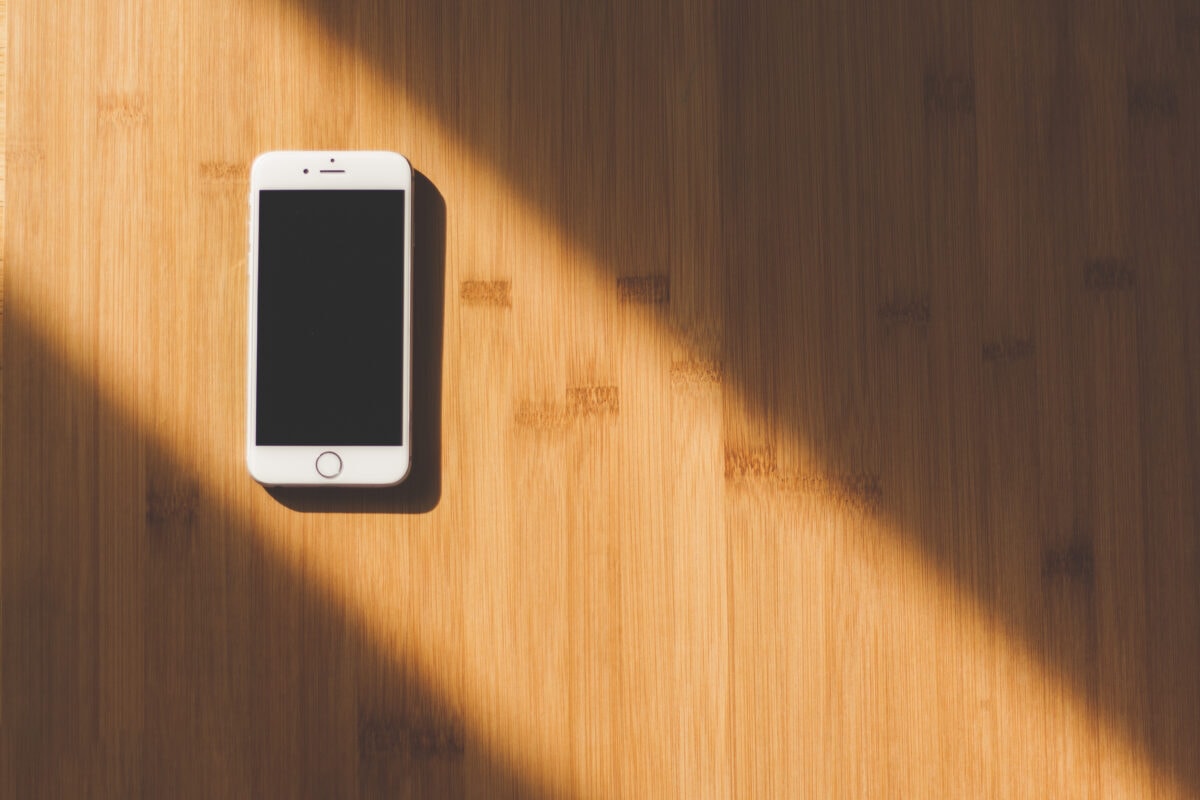- Anzeige -
Das iPhone ist ein leistungsstarkes Gerät und wie andere mobile Geräte kann es manchmal langsamer werden oder nicht reagieren. Zum Glück ist das Zurücksetzen eines iPhones auf die Werkseinstellungen ein relativ einfacher Prozess, der viele Probleme lösen kann.
Sichern Sie Ihr iPhone vor dem Zurücksetzen
Das Sichern Ihres iPhones auf iCloud kann Sie vor dem Verlust wertvoller Daten, Fotos oder Erinnerungen bewahren. Durch das Sichern Ihres Telefons können Sie alle Dateien, Kontakte und andere wichtige Informationen sicher in der Cloud speichern.
Um Ihr Gerät auf iCloud zu sichern, öffnen Sie die Einstellungen-App auf Ihrem iPhone. Tippen Sie dann auf Ihren Namen und Ihre Apple-ID oben auf der Seite, um auf die iCloud-Einstellungen zugreifen zu können. Dort können Sie auswählen, welche Inhalte von Ihrem iPhone auf iCloud gesichert werden sollen. Sie können spezifische Elemente wie Kontakte, Kalender, Klingeltöne, Nachrichtenverlauf, Homescreen-Layout und mehr auswählen. Sobald all diese Elemente für das Backup ausgewählt wurden, tippen Sie auf die Schaltfläche “Jetzt sichern” und warten Sie, bis der Prozess abgeschlossen ist. Wenn während dieses Vorgangs eine zusätzliche Verifizierungsstufe erforderlich ist, stellen Sie sicher, dass sie vor Abschluss des Backups abgeschlossen ist.
Abmelden von Ihrer Apple ID auf dem iPhone
Das Abmelden von Ihrer Apple-ID auf Ihrem Gerät ist ein wichtiger Schritt, den Sie unternehmen sollten, wenn Sie Ihr iPhone verschenken, verkaufen oder es auch nur für kurze Zeit nutzen. Durch das Abmelden verhindern Sie unbefugten Zugriff auf den Inhalt, der mit Ihrer Apple-ID verknüpft ist.
Darüber hinaus schützt das Abmelden von Ihrer Apple-ID Ihre Sicherheit und persönlichen Informationen. Dazu gehören alle auf iCloud gespeicherten Daten wie Bilder, Nachrichten, Kontakte und Notizen. Es ist eine bewährte Praxis, sich abzumelden, bevor Sie das Gerät an jemand anderen weitergeben, damit diese Person sich später mit ihren eigenen Kontoinformationen anmelden kann. Öffnen Sie dazu einfach die Einstellungen auf Ihrem iPhone, tippen Sie auf Ihren Namen und Ihre Apple-ID oben auf der Seite, scrollen Sie dann nach unten und tippen Sie auf “Abmelden”. Das war’s! Sie haben erfolgreich Ihre Apple-ID gesichert.
Ihr iPhone auf die Werkseinstellungen zurücksetzen
Eine Werkseinstellung kann eine großartige Möglichkeit sein, Ihr iPhone auf die ursprünglichen Einstellungen zurückzusetzen und unerwünschte Fehler, Glitches oder einfach nur um Ordnung zu halten, zu beseitigen, wenn das Gerät schon eine Weile in Gebrauch ist. Bevor Sie jedoch Ihr iPhone auf die Werkseinstellungen zurücksetzen, ist es wichtig, Ihre Daten zu sichern, damit diese nicht verloren gehen. Öffnen Sie dazu die Einstellungs-App und scrollen Sie nach unten, bis Sie “Allgemein” sehen. Am Ende dieser Seite finden Sie die Option “Transferieren und Zurücksetzen iPhones”. Folgen Sie den Anweisungen, um Ihre Daten zu sichern und den Prozess ohne Probleme abzuschließen. Wenn das erledigt ist, sind Sie bereit, mit dem Zurücksetzen auf die Werkseinstellungen zu beginnen. Gehen Sie zurück zu “Allgemein” in der Einstellungs-App und finden Sie “Alle Inhalte und Einstellungen löschen”. Tippen Sie auf diese Schaltfläche und bestätigen Sie, wenn Sie gefragt werden, ob Sie mit dem Vorgang fortfahren möchten. Sobald der Vorgang erfolgreich abgeschlossen ist, wird Ihr Telefon auf die Werkseinstellungen zurückgesetzt und alle Inhalte davon werden gelöscht – denken Sie daran, bevor Sie fortfahren, dass alle persönlichen Daten wie Bilder oder Dokumente im Prozess gelöscht werden und nicht wiederhergestellt werden können.
Zurücksetzen des iPhone mit iTunes
Keine Sorge, falls Sie Ihr Passwort vergessen haben und Ihr iPhone gesperrt ist. Sie können es ohne PIN-Code oder Passwort zurücksetzen, indem Sie iTunes auf Ihrem Computer verwenden. Schließen Sie dazu einfach Ihr iPhone an einen Computer mit geöffnetem iTunes an.
Sobald das iPhone angeschlossen ist, können Sie über iTunes Sicherungskopien aller auf Ihrem Telefon gespeicherten Daten abrufen. Von dort aus können Sie die Option wählen, “alle Inhalte und Einstellungen zu löschen”, die Ihr Gerät auf die Werkseinstellungen zurücksetzt. Dies ist eine ideale Lösung für diejenigen, die ihr Passwort vergessen haben und wieder auf ihr Gerät zugreifen möchten. Außerdem werden vorhandene Hardware-Schäden oder Software-Probleme auf dem Gerät nach dem Reset-Vorgang behoben.
Erzwungener Neustart des iPhone
Ein erzwungenes Neustarten ist der letzte Ausweg, wenn Ihr iPhone nicht mehr reagiert. Es handelt sich um einen speziellen Reset, der Ihr Telefon ohne Daten- oder App-Verlust dazu zwingt, neu zu starten. Apple nennt dies offiziell “erzwungenes Neustarten” und empfiehlt es, wenn Ihr iPhone komplett unresponsive ist oder bei einem Problem stecken bleibt. Möglicherweise haben Sie Probleme wie ein schwarzer Bildschirm, eine endlose Schleife beim Starten oder ein einfrierender Bildschirm.
Der Prozess zum Durchführen eines erzwungenen Neustarts auf einem iPhone variiert je nach Modell. Im Allgemeinen müssen alle iPhones, die nach 2018 veröffentlicht wurden, die Lauter-Taste drücken und loslassen, gefolgt von schnell drücken und loslassen der Leiser-Taste und anschließend das Drücken und Halten der Seitentaste, bis das Apple-Logo auf dem Bildschirm erscheint. Für ältere Modelle (z. B. iPhone 8/7-Serie) müssen Sie die Lauter-Taste drücken und schnell loslassen, gefolgt von Drücken und schnell loslassen der Leiser-Taste und dann Drücken und Halten der Seitentaste, bis das iPhone neu startet und die Apple-Logo-Animation auf dem Bildschirm angezeigt wird.
- Anzeige -


 MACBOOKS – ALLE ANSCHAUEN
MACBOOKS – ALLE ANSCHAUEN IMACS – ALLE ANSCHAUEN
IMACS – ALLE ANSCHAUEN MAC MINI
MAC MINI IPADS
IPADS SSD MACS
SSD MACS APPLE WATCH REFURBISHED
APPLE WATCH REFURBISHED